电脑往苹果手机传照片 电脑照片传输到iPhone/iPad的步骤
更新时间:2024-03-28 15:05:46作者:xtliu
在现代社会中人们经常会遇到需要将电脑上的照片传输到iPhone或iPad的情况,这个过程可能对一些人来说略显复杂,但实际上只需要简单的几个步骤就可以轻松完成。接下来我们将介绍如何使用不同方法将电脑上的照片传输到苹果手机或平板设备。
步骤如下:
1.首先介绍的是通过iTunes同步照片到iPhone/iPad的方法。将USB数据线连接到电脑,打开电脑上的iTunes软件。
2.连接成功后,进入到iPhone的管理界面。
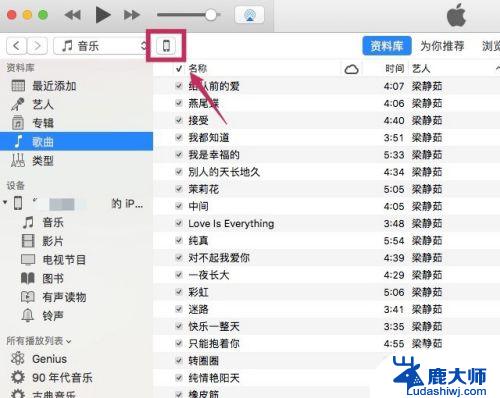
3.进入【设置】下的【照片】选项。
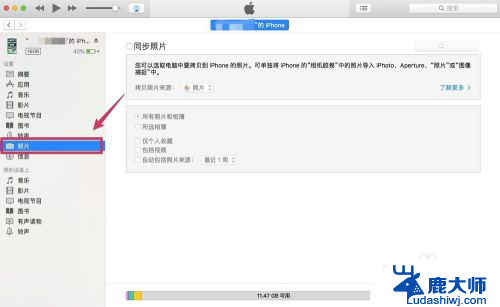
4.勾选【同步照片】,在【拷贝照片来源】的右边选择想要同步到iPhone/iPad的照片文件夹。
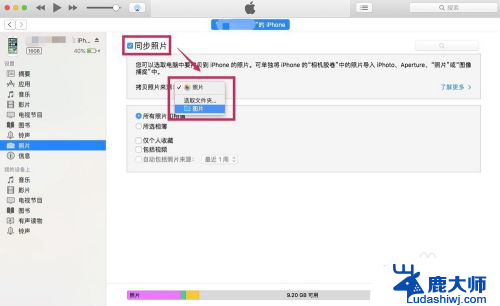
5.在下面可以选择是同步文件夹里所有的照片,还是其中某些文件夹的照片。可以把想要同步的照片都放到一个文件夹里,然后选择该文件夹。
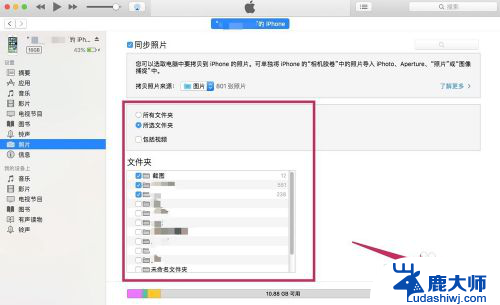
6.选择完成后,点击【完成】。跳出确认的对话框后,点击【同步】。这样电脑上的照片就被同步到iPhone/iPad里了。
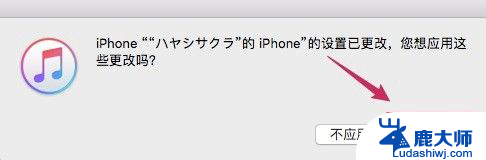
以上就是电脑往苹果手机传照片的全部内容,如果需要的用户可以按照以上步骤操作,希望对大家有所帮助。
电脑往苹果手机传照片 电脑照片传输到iPhone/iPad的步骤相关教程
- 苹果手机如何快速传照片到电脑 如何将苹果手机里的照片一次性传到电脑上
- 如何将华为手机的照片传到电脑上 华为手机如何将照片和视频传输到电脑
- 怎么把华为手机照片传到电脑 华为手机如何将照片和视频传输到电脑
- 苹果14怎么把照片传到电脑 如何把iPhone照片导入电脑的三种操作方法
- 华为手机照片怎么传到电脑 华为手机照片和视频怎样导入到电脑
- 手机usb传输文件到电脑上 手机文件如何传输到电脑
- 照片怎么保存到电脑里面 电脑保存图片的步骤和方法
- 如何用电脑打印照片 电脑打印照片教程
- 电脑里的照片怎么删除 如何在电脑中快速清理照片
- windows照片查看器怎么调整照片大小 电脑自带照片查看器如何修改图片尺寸
- 笔记本电脑怎样设置密码开机密码 如何在电脑上设置开机密码
- 笔记本键盘不能输入任何东西 笔记本键盘无法输入字
- 苹果手机如何共享网络给电脑 苹果手机网络分享到台式机的教程
- 钉钉截图快捷键设置 电脑钉钉截图快捷键设置方法
- wifi有网但是电脑连不上网 电脑连接WIFI无法浏览网页怎么解决
- 适配器电脑怎么连 蓝牙适配器连接电脑步骤
电脑教程推荐